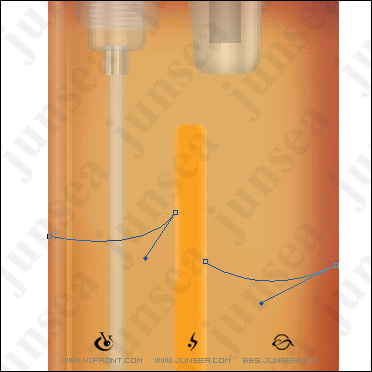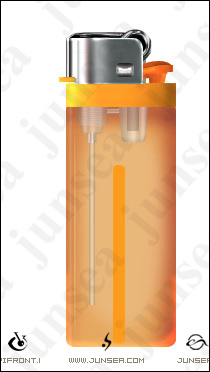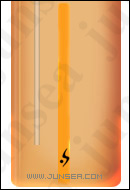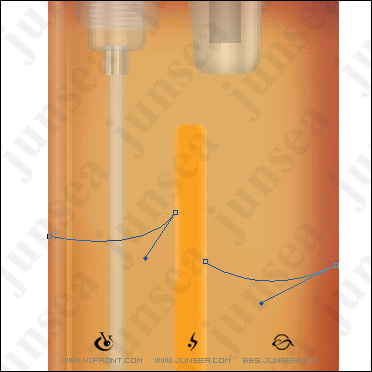(c)制作隔挡片。新建一图层取名为“隔挡片”。由于“隔挡片”最终会被字体挡住,所以并不需要怎么精心的刻画,只要稍加点缀就可以了。先将前景色定义为“FC9C1D”,然后使用工具箱中的“圆角矩形工具”画出一圆角矩形。然后将多出机身的部分去掉。并移动到合适的位置。如图8-c1。
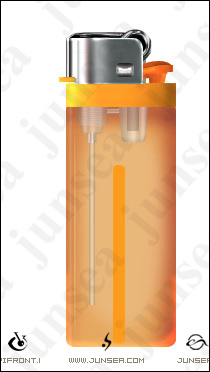
接着将图象放大使用“浅淡工具”模式“高光”,笔刷大小为5,暴光度100。把“隔挡片”涂抹成图8-c2的效果。
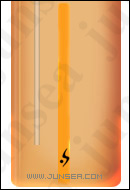
(d)该为打火机加上气体了,新建一层取名为“气体”。使用工具箱上的“钢笔工具”画出路径。如图8-d1。前景色定义为“737373”。然后“用前景色描边路径”。ctrl+鼠标左键单击“机身所在图层-ctrl+shift+i方向选择-delete将超出机身的删除掉。之后将透明度降低到51%,使用工具箱上的“橡皮工具”使用羽化较大的笔刷对其进行部分擦除。效果如图8-d2。众所周知在打火机中的气态是以液态存在的,而且透过液态看东西是会有折射的效果,所以我们还要对”芯“进行再次的处理。选中“芯”所在图层,将图象放大,使用“钢笔工具”钩出如图8-d3的路径。然后将路径转化为选区,delete,将选区内的图象删除,使用“矩形选框工具”将“芯”的下半部选中,再使用工具箱上的“移动工具”向左移动1PX。如图F5。